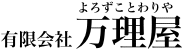
 |
 |
 |

 |
 |
 |
テキストエディタ
(YKEdit)
営業案内
一般向け
業者向け
会社案内
企業概要
社名の由来
法令表示
個人情報保護
特定商取引
サイト案内
推奨ブラウザ
広報資料集
問い合わせ
カラーパネルについてです。
以下の順に説明します。
1.X11/rgb.txt 形式で利用者が追加できる独自カラーパレット
2.カラーパレット内の色の並び設定
3.利用者独自カラーパレットの設定
4.設定例
| 1.X11/rgb.txt 形式で利用者が追加できる独自カラーパレット | ||
|
もし利用者が X11/rgb.txt 形式のカラーデータベースをお持ちなら、 それを追加することができます。 | ||
| 2.カラーパレット内の色の並び設定 | ||
|
追加するカラーパレット内の色の並びを下記の並びに変更できます。 RGB成分順:rgb HSB成分順:hsb カラー名称順:abc 元の順番 :src 上記それぞれ右側のキーワードを使って設定します。 具体的な記述書式は後述の設定例をご覧ください。 | ||
| 3.利用者独自カラーパレットの設定 | ||
|
X11/rgb.txt 形式のカラーデータベースを保存しているファイルパスは 下記二とおりの方法で設定できます。 フルパス:「/」で始まるファイルパス チルダ :「~」で始まるファイルパス 具体的な記述書式は後述の設定例をご覧ください。 | ||
| 4.設定例 | ||
|
設定ファイルの詳細は、YKEditのヘルプ文書をご覧ください。 とりあえず以下のように設定すればOKです。 利用者の Mac のホームフォルダ直下に YKEditEnvFolderというフォルダを作成し、 その中に Factory.ykede というファイル名で以下のようなテキストファイルを 作成してください。 保存時の文字符号化方法は UTF-8 を指定してください。
各行の2番目のキーワードが builtin のものはYKEditによる追加分で、 この4行については色の並び順のみ変更できます。 カラーパネルに追加したくないときは、その行を削除してください。 各行の2番目のキーワードが rgb のものは利用者が X11/rgb.txt 形式の カラーデータベースを追加するときに指定してください。 このとき3番目のキーワードとしてファイルパスを指定してください。 各行の4番目のキーワードは色の並び順です。 前述の項目「2.カラーパレット内の色の並び設定」で説明したキーワードの いずれかを使って指定してください。 各行の5番目のキーワードはカラーパネルのポップアップボタンに表示する カラーパレット名を指定してください。 YKEditを終了して再起動すると、上記設定が反映されています。 |
Copyright (c) 2003-2009 YorozuKotowariYa Ltd.